1、找到这个打不开的文件夹,在该文件夹上右击选择属性,在弹出的对话框中找到安全选项,点击高级,进入高级编辑页面;
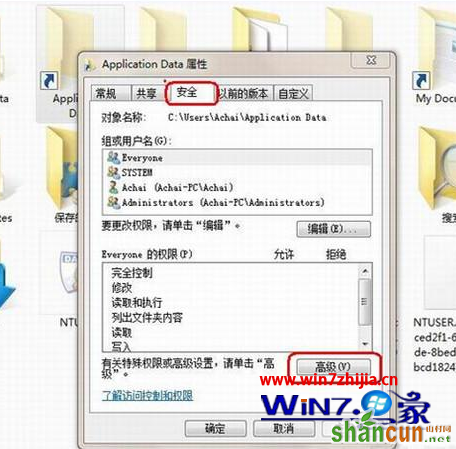
2、在弹出的窗口选择“所有者”,现在我们可以看到此文件夹当前所有者是“SYSTEM”,我们选择下面的“编辑”;

3、在新弹出的窗口中双击用户账号,注意一定要选择下面的“替换子容器和对象的所有者”,如果不选择此项,我们打开此文件夹后,下面的子文件夹我们还是无法打开,选择后点“应用”;

4、在确认对话框中选择“是”然后我们就可以看到“当前的所有者”变为我们登录的管理员账户了。

5、现在我们就可以直接打开此文件及下面的文件夹了。
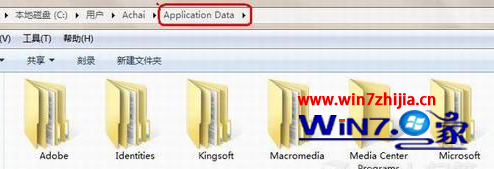
注:更多精彩教程请关注山村电脑教程栏目,山村电脑办公群:189034526欢迎你的加入















